Jedna od novijih značajki OS X-a je Launchpad sučelje koje nudi iOS-ov pristup upravljanju aplikacijama u kojem su programi organizirani u mrežu preko cijelog zaslona. Iako ovo sučelje treba prikazati instalirane aplikacije, ponekad vam se čini da nedostaje nekoliko potrebnih aplikacija.
Nažalost, Apple ne nudi nikakve opcije za konfiguriranje Launchpada za dodavanje programa. Ako držite tipku Option kada je otvorena Launchpad, onda će, kao i kod iOS-a, programi pomicati i omogućiti vam da ih sakupite u mape ili izbrišete one koje ste kupili u Mac App Storeu; međutim, ne postoji način da jednostavno uklonite program s tog sučelja, a da ga zadržite na vašem sustavu, ili da dodate onaj koji je na vašem sustavu, ali nije prikazan.

Stoga, da biste dodali programe koji nedostaju s Launchpada, vaše opcije su pokušati prilagoditi lokaciju samog programa ili prisiliti Launchpad da ponovno izgradi svoju bazu podataka.
- Koristite zadane lokacije za aplikacije
Lansirna ploča prikazivat će samo programe koji se nalaze u zadanim / aplikacijskim mapama u OS X, što znači mapu u korijenu tvrdog diska i neobaveznu koja se može postaviti na vaš korisnički račun. Ako se program nalazi izvan tih mapa, on neće biti prikazan na tipkovnici za pokretanje, pa provjerite gdje se program nalazi na vašem sustavu.
Alternativno, ako se program nalazi u mapi s aplikacijama, možda ćete moći postaviti Launchpad da ga otkrije pomicanjem iz mape, odjavom i ponovnim pokretanjem Launchpada, a zatim vraćanjem programa natrag u mapu Applications.
- Ponovno izgradite bazu podataka Launchpad
Launchpad je zapravo komponenta OS X Dock-a, koja održava nekoliko baza podataka koje određuju koje će se aplikacije prikazivati u Launchpadu. Ako se one pokvare, možda neće dodati nove aplikacije na Launchpad, ili se one koje su bile dio Launchpada možda neće otvoriti kada se kliknu ili jednostavno nedostaju.
Da biste prevladali takve probleme, možete Dock-u natjerati da ponovno izgradi baze podataka Launchpad tako da ih ručno uklonite. Baze podataka nalaze se u vašoj korisničkoj knjižnici, do koje možete doći držanjem tipke Opcije i odabirom Knjižnica iz izbornika Idi u Finderu. Ovdje otvorite mapu Podrška za aplikacije> Dock i uklonite datoteke tamo (trebaju imati dugačak niz alfanumeričkih znakova kao imena). Nakon toga, odjavite se i ponovno se prijavite na svoj račun, čime će se Dock i Launchpad ponovno postaviti i skenirati mape programa kako bi se ponovno naselilo Launchpad.










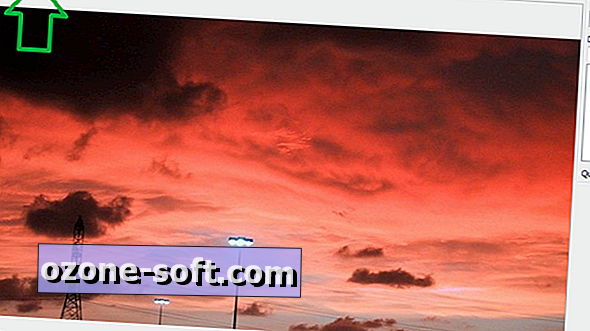


Ostavite Komentar